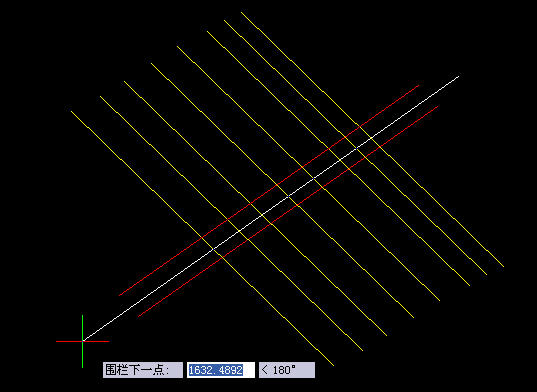
三、边缘和投影模式
除了选择的技巧外,修剪和延伸还提供了一些选项,例如选择边缘模式和投影模式。
即使选择的剪切边或边界边与修剪对象不相交,但延长线能相交,也可以进行修剪,如下图所示。
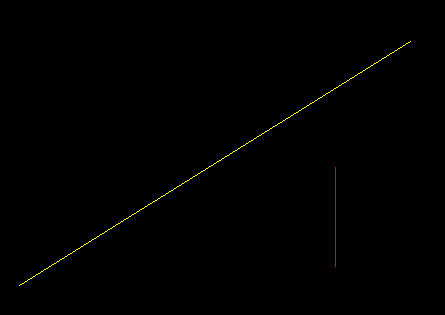
我们要用图中的小竖线去修剪斜线,只选在选择完修剪边界后,当命令行提示:
选择要修剪的对象,或按住Shift键选择要延伸的对象,或
[栏选(F)/窗交(C)/投影(P)/边(E)/删除(R)/放弃(U)]:
此时输入E,就可以将边缘模式设置为延伸或不延伸,只要设置为延伸,就可以用修剪边界的延长线去修剪,如果设置不延伸,当然就无法修剪了,如下图所示。
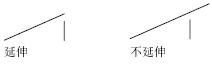
至于投影模式,一般很少有人用到,主要是当两条线不相交,但在视图或其他投影中相交的情况下,可以利用投影来进行修剪。例如一条线在XY平面上,另一条线有Z坐标,在俯视图中看起来两条线是相交的,实际上两条线根本就不相交,这种情况下,如果选择“无投影”,将无法修剪,如果选择“视图”投影,则可以修剪,当然还可以用UCS投影。
 欢迎到
欢迎到